在当今这个数字化时代,拥有一台性能卓越的电脑对于工作和娱乐来说至关重要。无论是进行高清视频编辑、游戏、编程还是日常办公,合适的硬件组合配置能显著提升效...
2025-04-02 0 电脑
电脑扬声器无声音是一个常见的技术问题,可能会让使用者感到困惑和烦恼。扬声器作为输出音频的重要部件,它的无声问题可能由多种原因引起。本文将深入探讨电脑扬声器无声的可能原因,并提供一个系统性的排查指南,帮助用户或技术人员快速定位问题,恢复扬声器的正常工作状态。
电脑扬声器无声可能由软硬件问题引起,以下是一些常见原因:
1.声卡驱动问题:驱动程序过时或损坏会导致声卡无法正常工作,从而引起无声。
2.扬声器故障:物理损坏或内部连接问题可能使扬声器无法正常发声。
3.操作系统设置错误:音量未开启、静音或音频输出未选择正确的设备。
4.连接问题:扬声器与电脑之间的物理连接不良或连接线损坏。
5.外部干扰或冲突:其他软件或者硬件的冲突可能会阻止声音输出。
6.硬件故障:在某些情况下,主板或内置声卡的硬件故障可能导致无声。
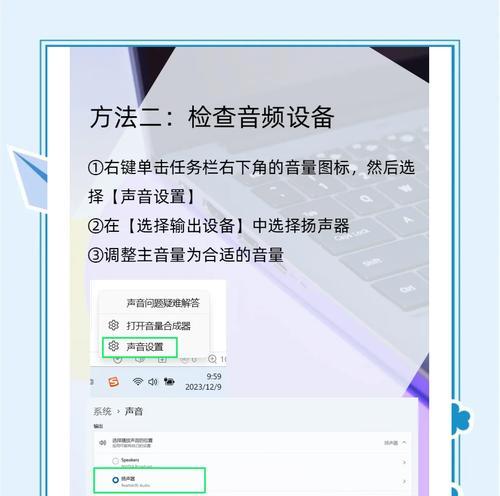
步骤1:检查音频输出设置
检查电脑的声音设置,确保扬声器被选择为默认的音频输出设备,并没有被静音。
1.右键点击电脑屏幕右下角的音量图标。
2.点击“打开声音设置”。
3.在“输出”部分中选择你的扬声器作为默认设备。
4.点击“设备属性”,确认扬声器的“使用此设备(启用)”选项是被勾选的。
5.将音量调节至合适的水平,并尝试播放声音以检查扬声器是否正常工作。
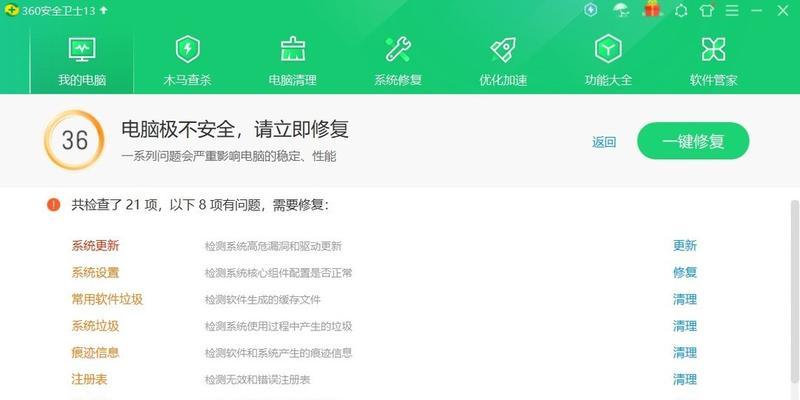
步骤2:检查扬声器的物理连接
请确保扬声器的电源按钮已经打开,并且所有的连接线都正确且牢固地插入了相应的端口。
1.对于有线扬声器,检查连接到电脑的音频线是否连接正确。
2.如果使用无线扬声器,请确保电源接通,并且扬声器已配对连接至电脑。
步骤3:检测声卡驱动程序
声卡驱动不正确、损坏或过时会影响扬声器的工作,更新或重新安装可能解决该问题。
1.在“设备管理器”里找到声卡设备。
2.右键点击声卡设备,选择“更新驱动程序”。
3.在弹出的窗口中选择“自动搜索更新的驱动程序软件”。
4.如果自动更新未解决问题,可尝试访问声卡制造商官网下载并安装最新驱动。
步骤4:排查操作系统和软件冲突
1.关闭可能干扰声音输出的软件,如音频增强软件。
2.尝试在安全模式下启动电脑,检查系统设置或软件冲突是否导致无声问题。
步骤5:诊断硬件故障
如果以上步骤都无法解决问题,可能是扬声器或声卡硬件存在故障。
1.尝试使用另一台电脑检测扬声器,以判断问题是出在扬声器还是电脑本身。
2.如果使用的是内置声卡,可能需要尝试外接一个USB声卡作为临时解决方案,或咨询专业技术人员检查主板。
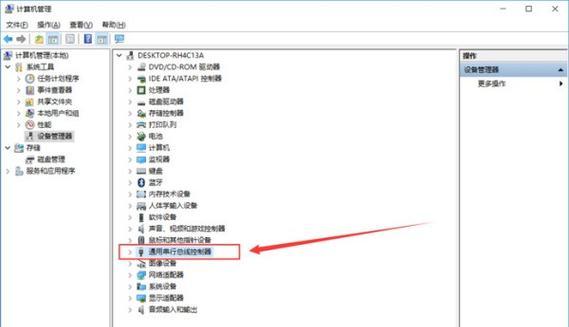
耳机测试:如果耳机在电脑上可以正常工作,这表明声卡很可能没有故障,问题可能出在扬声器或其连接线上。
兼容性检查:确保使用的扬声器与你的操作系统兼容。
清洁设备:扬声器的灰尘积累可能会影响音质甚至造成无声,定期清洁扬声器内部和外部。
节省时间的技巧:在排查过程中,可以使用一些免费软件工具来测试音频设备,例如“音频检查工具”等。
扬声器无声问题虽然复杂,但通过上述步骤的细心检查和排查,大部分问题都能得到有效的解决。希望本文提供的详细排查指南能助您快速定位原因,并快速恢复电脑扬声器的正常工作。
标签: 电脑
版权声明:本文内容由互联网用户自发贡献,该文观点仅代表作者本人。本站仅提供信息存储空间服务,不拥有所有权,不承担相关法律责任。如发现本站有涉嫌抄袭侵权/违法违规的内容, 请发送邮件至 3561739510@qq.com 举报,一经查实,本站将立刻删除。
相关文章

在当今这个数字化时代,拥有一台性能卓越的电脑对于工作和娱乐来说至关重要。无论是进行高清视频编辑、游戏、编程还是日常办公,合适的硬件组合配置能显著提升效...
2025-04-02 0 电脑

在我们日常生活中,电脑已经成为不可或缺的一部分。当电脑出现故障,比如突然蓝屏、系统崩溃,还有可能被用户情绪化的行为“砸电脑”所取代。砸电脑的原声是什么...
2025-04-02 0 电脑

在使用华为电脑时,有时我们可能会遇到需要关闭电脑或者重启电脑的情况。华为电脑艾肯作为华为系列的一部分,虽然在设计与操作上有其独特之处,但关机和重启的操...
2025-04-02 0 电脑
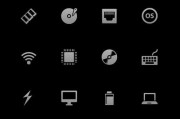
电脑图标变成光盘图标是一个常见的问题,可能会让许多用户感到困惑和无助。这一问题通常是由于系统设置出现错误、病毒或恶意软件攻击、以及驱动程序问题等原因导...
2025-04-02 0 电脑
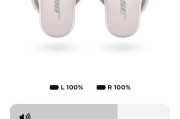
在电脑上使用耳机时,突然发现一侧无声,这种问题会立即影响您的听感体验。电脑插耳机一侧无声的原因究竟是什么?本文深入分析了该问题的多个原因,并提供了相应...
2025-04-02 0 电脑
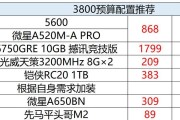
随着社会的发展和技术的进步,电脑成为了我们生活中不可或缺的一部分。无论是学习、工作还是娱乐,一台配置良好的电脑往往能够提供更佳的使用体验。但不少朋友可...
2025-04-01 6 电脑